Hirdetés
Tegyük fel, hogy kipróbálni akarja ezt a Linux nevû dolgot, és segítségét kéri egy barátodtól. Azt javasolják, hogy telepítsen valami úgynevezett Linux Mint. Azt csinálod, amit mondanak, és most már a számítógépen vannak. Találd ki? Az a munkaasztal, amelyet néz, nem a Linux Mint. Ez egy felület, amelyet Fahéj.
Menta? Fahéj? Tudom. Én is éhes vagyok. De folytasd az olvasást, és hamarosan ennek minden értelme lesz.
A fahéj egy asztali környezet
Az asztali környezet mindent kezel, amit a képernyőn lát. Az alján található panel felsorolja az alkalmazásokat. A sarokban lévő óra. Ez az asztal háttere.
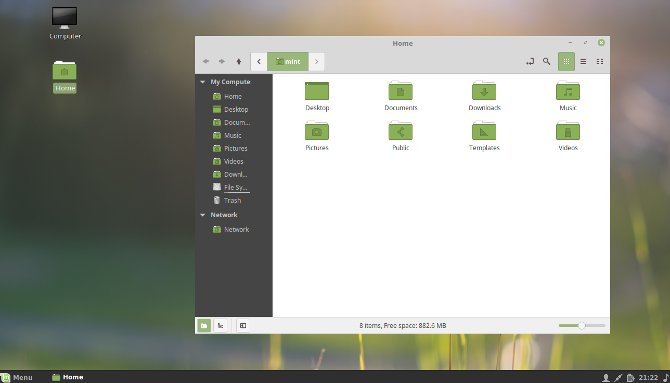
Amikor egy képernyőképet néz, és azt gondolja: „A Gee, hogy néz ki, mint a Windows” vagy „Hé, MacOS-t futtatnak”, a saját asztali környezetének megjelenésével kapcsolatos megítélése, nem pedig a háttér.
Windows és macOS rendszereken biztonságos hivatkozni az asztali környezetre és az operációs rendszerre felcserélhetően. A Linux más. Nem csak egy asztali környezet használható, sok van Melyik Linux asztali környezet illeszkedik a legjobban a személyiségéhez? Milyen számítógép-felhasználó vagy? Ha az ikonokat szétszórtan hagyja az asztalon? Inkább egy tiszta alkalmazásban dolgozik? Nézzük meg, melyik Linux asztali környezet felel meg Önnek legjobban. Olvass tovább .
Ebben az esetben a fahéj nem cukros cukor. Ez egy a számos olyan felületen, amelyet futtathat egy ingyenes és nyílt forráskódú asztalon. Míg többük évszázadok óta élnek, a fahéj csak gyerek.
A fahéj rövid története
Az ingyenes és nyílt forrású asztali számítógépek két legnagyobb asztali környezete az 1990-es évek végén alakult: KDE és GNOME. Egy évtized után a kettő nagyon különböző felületekre érkezett.
Aztán a GNOME stagnált. Ez funkcionális és megbízható szoftverré vált, és minden egyes új kiadás újabb lakkréteget adott hozzá. A GNOME fejlesztői végül úgy érezték, hogy amennyire csak tudtak, megtették a tervezést, és mivel sok összetevő már nem aktív fejlesztésű, ideje volt a változásnak. Drasztikus újratervezés érkezett 2011-ben a GNOME 3.0 kiadásával A GNOME magyarázata: A Linux egyik legnépszerűbb asztali számítógépének áttekintéseÉrdeklődik a Linux iránt, és felmerült a "GNOME", a GNU Network Object Model Environment rövidítése. A GNOME az egyik legnépszerűbb nyílt forrású felület, de mit jelent ez? Olvass tovább .
Nem mindenki akart ezt a változást. Vannak olyan emberek, akik a GNOME 2 kódját vették át, és új név alatt tartották életben. A Linux Mint, a Linux egyik legnépszerűbb verziójának alkotói a GNOME 2-nél maradtak, de nem akarták, hogy nem támogatott és elavult kód maradjon. Tehát ehelyett a GNOME 3 mögöttes kódját használták, de kicserélték a GNOME Shell-t (mivel a 3-as verzió felülete ismert volt) saját készítésükhöz. Ez lett fahéj.
Néhány évig a Cinnamon létezett a GNOME alternatív interfészeként. De a 2.0-s verzióban a fahéj elágazott, hogy a saját dolga legyen.
Hogyan működik a fahéj?
A fahéj kezdeti elrendezése egy panelt helyez a képernyő aljára. A bal alsó sarokban található egy Menü gomb, amely megnyitja a Windows Start menüjéhez hasonló alkalmazásindítót. Itt megnyithatja a szoftvert, elérheti a fájljait és válthat a rendszerbeállítások között.
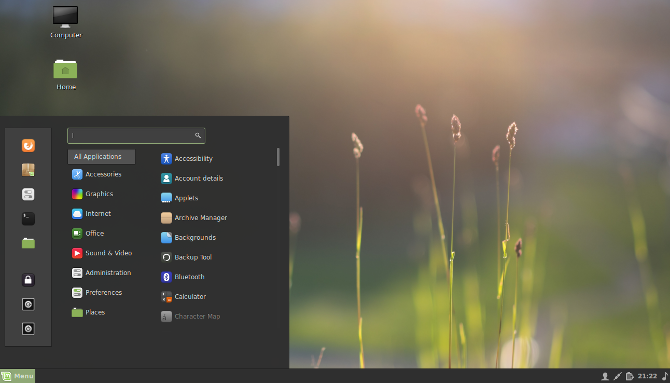
A jobb alsó sarokban a rendszerjelzők találhatók. Ezen a területen lehetősége van a felhasználók cseréjére, a hálózathoz csatlakozásra, az akkumulátor élettartamának megtekintésére, az idő ellenőrzésére és a naptár ellenőrzésére.
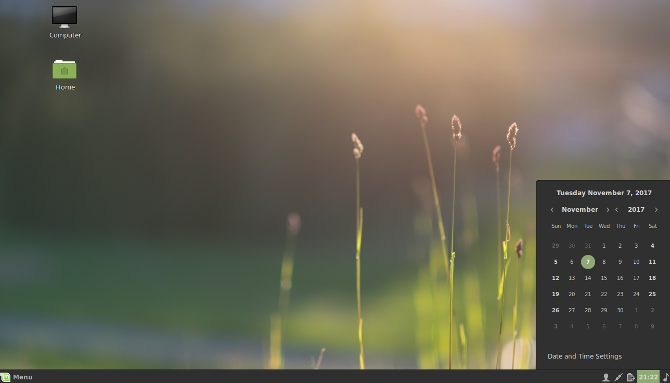
A panel többi részén az összes, az asztalon nyitott ablak látható.
Röviden: ha Windows-ot használtál, akkor semmi gondod sincs kitalálni a fahéjat.
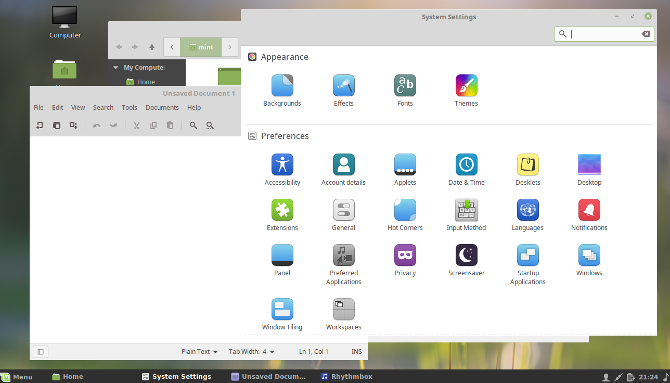
A GNOME-tól és más Linux interfészektől eltérően a Cinnamon lehetővé teszi az ikonok elhelyezését az asztalon anélkül, hogy további szoftvert kellene telepítenie vagy rejtett beállítást módosítania.
Noha az alapértelmezett elrendezés nem különösebben innovatív, a Fahéj nagyon testreszabható. A témákat és az ikonokat a Rendszerbeállítások alatt módosíthatja, és mivel a Cinnamon ilyen klasszikus megközelítést alkalmaz a tervezéshez, ez kompatibilis a sok téma Fűszerezze a fahéj témáit - könnyű!Mindig is akartam testreszabni a Linux asztalát, de csak nem találták meg ezt a tökéletes témát? Ha a Fahéj a jelenlegi asztali környezet, akkor a saját témájának elkészítése könnyen megtanulható. Olvass tovább .
Akkor vannak íróasztalok. Ezek olyan kütyük, amelyeket az asztalra dobhat. Egyszerű feladatokat hajtanak végre, például megmutatják az időjárást, gyors jegyzetet tárolnak vagy figyelik a CPU használatát.
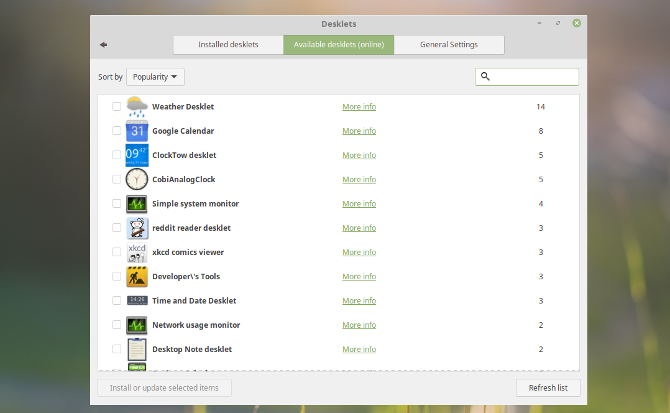
Szeretne kipróbálni a fahéjat? Ehhez telepíthet egy beépített Linux operációs rendszert, mint például a Linux Mint Linux Mint vs. Ubuntu: Melyik disztort válasszuk?A Linux Mint és az Ubuntu két népszerű Linux diszkó, de melyik a legjobb? Ubuntu vagy Linux Mint alkalmazást kell választania? Olvass tovább . Alternatív megoldásként letöltheti a jelenlegi Linux operációs rendszerre. Ezután indítsa újra számítógépét, és a bejelentkezési képernyőn kattintson a panelen az aktuális asztali ikonra. Itt válthat a jelenlegi asztali környezetről a Cinnamonra.
Hátrányok a fahéj felé
A fahéj hagyományos asztali élményt nyújt. Ez mind hátrány, mind hátrány. Noha sok ember éppen ezért szereti a fahéjat, én nem. Az interfész nem érzi magát olyan keltezettnek, mint a MATE A MATE magyarázata: A Linux egyik tartósabb asztalának áttekintéseA kereskedelmi operációs rendszerektől eltérően a Linux lehetővé teszi az asztali környezet megváltoztatását. Az egyik legnépszerűbb a MATE, de mennyire jó, és telepítened kell a Linux PC-jére? Találjuk ki. Olvass tovább , de ez továbbra is a múlt ízléseként tűnik számomra.
Ez nem azt jelenti, hogy a Fahéj csapata nem hoz létre új dolgokat. Például, vannak X-alkalmazások Hogyan telepíthetem a Linux Mint X-alkalmazásokat az Ubuntu-raHa vált a Linux asztali gépek között, akkor meg kell ismernie egy csomó új beépített alkalmazást. Megoldhatja-e a Linux ezt az ütközést az X-Apps projekttel? Olvass tovább .
A GNOME-hoz tervezett szoftverekkel ellentétben az X-alkalmazásokat asztali diagnosztikának szánták. Alternatívákat kínálnak asztali számítógépek, például az XFCE Xfce magyarázat: A Linux egyik leggyorsabb asztalának pillantásaHa nemrég váltottál a Linuxra, és kissé lassan találja a dolgokat, akkor valószínűleg könnyebb asztali környezetre van szüksége. Az egyik jó lehetőség az Xfce. Olvass tovább hogy a GNOME alkalmazások már nem integrálódnak jól a. Ez megkönnyíti az asztali környezetek cseréjét anélkül, hogy teljesen új alkalmazáskészletet kellene elfogadni. De a végeredmény nem olyan szoftver, amely új módon csinál valamit. Ehelyett az X-Apps olyan alternatívák, amelyek úgy néznek ki és működnek, ahogyan a Linuxszoftverek szoktak.
Ennek ellenére sok Linux felhasználó ezt akarja. Ez a megismerés a Windowshoz való hasonlóság mellett részben az, amiért egyesek jobban szeretik a fahéjat, mint bármely más asztali környezetben.
Ki használja a fahéjat?
A fahéj nagyszerű azok számára, akik tradicionális Linux felületet akarnak, anélkül, hogy idősebb, kevésbé támogatott kódtól függnének. Ha szereti a MATE-t, de úgy érzi, hogy nem eléggé fejlett, akkor a fahéj lehet pontosan az, amit keres.
A fahéj jó lehetőség egy egyszerű Windows-élményhez, amely még nem rendelkezik az összes harang és síp, amit a KDE-ben talál KDE magyarázat: A Linux legkonfigurálhatóbb asztali felületének áttekintéseHogyan néz ki a Linux? Időnként egység; máskor, GNOME. Gyakran azonban a Linux a KDE-t futtatja. Ha nem a korábbi K Desktop környezetet használja a Linux PC-jén, akkor itt az ideje a változásnak! Olvass tovább . Az asztali környezet szintén jó jelölt olyan öregedő számítógépek számára, amelyek nem tudják kezelni az újabb interfészek terhelését.
Használ fahéjat? Melyek a kedvenc tulajdonságai? Miért javasolnád másoknak, hogy lőnek? Vagy ha nem használja a fahéjat, mi akadályozta meg a váltást? Beszéljünk a hozzászólásokban!
Bertel egy digitális minimalista, aki fizikai adatvédelmi kapcsolóval rendelkező laptopról és a Free Software Foundation által jóváhagyott operációs rendszerről ír. Értékeli a funkciók etikáját és segít másoknak átvenni az irányítást digitális életük felett.